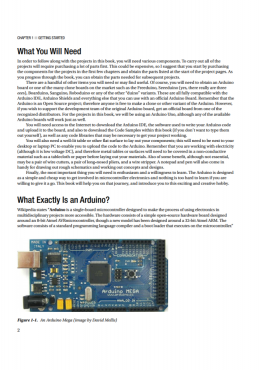

英语原文共 19 页
什么是Arduino?
维基百科称:“Arduino是一款单板微控制器,旨在实现电子产品的使用过程多学科项目更容易实现 。 硬件围绕一个8位Atmel AVR微控制器由设计的简单开源硬件板组成,尽管围绕32位Atmel ARM设计了一个新型号。该软件由标准编程语言编译器和在微控制器上执行的引导加载程序组成。“
图1-1。 Arduino Mega(David Mellis的照片)
为了将上述定义用于外行的术语,Arduino是一个可以编程处理的小型计算机设备与连接到它的外部组件之间的输入和输出。 Arduino就是众所周知的物理或嵌入式计算平台。例如,Arduino的简单使用就是打开灯在设定的一段时间内,按下按钮后30秒关闭。在这个例子中,Arduino会有一盏灯连接到它和一个按钮。 Arduino会耐心地等待按下按钮。当您按下按钮时,Arduino会打开灯并开始计数。一旦计算好了30秒,它会关闭灯,然后继续等待按下另一个按钮。您可以使用此设置,例如,控制橱柜中的灯。您可以扩展此概念,以便设备检测橱柜门何时打开或其他一些事件已经发生,并在一段时间后自动关闭灯泡,将其关闭。你可以走得更远并连接被动红外(PIR)传感器以检测运动并在触发时打开灯。
以下是一些如何使用Arduino的简单示例。
Arduino可以用来开发独立的交互式对象,也可以连接到计算机上网络,甚至互联网从Arduino检索和发送数据,然后对该数据采取行动。例如,它可用于将从传感器接收的一组数据发送到网站,以图形的形式显示。Arduino可以连接到LED,点阵显示器(见图1-2),按钮,开关,电机,温度传感器,压力传感器,距离传感器,GPS接收器,以太网或WiFi模块,或仅仅是任何输出数据或可以控制的东西。环顾互联网将带来丰富的项目,Arduino已被用于从一系列惊人的设备中读取数据或控制它们。
图1-2。 由Arduino控制的点阵显示器(图片由Bruno Soares提供)
Arduino板由Atmel AVR微处理器,晶体或振荡器(原始时钟发送)组成,在指定频率下的时间脉冲使其能够以正确的速度运行)和5V电压调节器。 (一些Arduino可能使用开关稳压器,有些像Due那样不是5伏特。取决于Arduino的类型,它也可能有一个USB插座,使其能够连接到PC或Mac上传或检索数据。该电路板暴露了微控制器的I / O(输入/输出)引脚,使您可以将这些引脚连接到其他电路或传感器等。要对Arduino进行编程(让它做你想做的事),你也可以使用Arduino IDE,它是一块免费软件,使您能够使用Arduino理解的语言进行编程。在Arduino的情况下,该语言基于C / C ,甚至可以通过C 库进行扩展。 IDE允许您编写计算机程序,这是一组逐步说明,然后您上传到Arduino。你的Arduino会执行这些指令并与您连接的任何内容进行交互。在Arduino世界,这被称为“草图”。
Arduino的硬件和软件都是开源的,这意味着代码,原理图,设计,所有人都可以自由地使用他们喜欢的东西。因此,有许多克隆板和其他基于Arduino的电路板可供购买或制作原理图。的确,没有什么能阻止您购买适当的组件并在面包板上或您自己制作自己的Arduino、自制PCB(印刷电路板)。 Arduino团队对此做出的唯一警告就是你无法使用Arduino这个词,因为这是为官方董事会保留的。因此,克隆板都有像Freeduino这样的名字,Roboduino等
Arduino也可以通过使用“屏蔽”进行扩展,“屏蔽”是包含其他设备的电路板(用于例如,GPS接收器,LCD显示器,以太网模块等),您可以简单地连接到Arduino的顶部获得额外的功能。防护罩还可以延伸销钉(Arduino上可以输出或输入的位置)到他们自己的电路板的顶部,所以你仍然可以访问所有这些。你也可以不必使用盾牌,因为你可以使用面包板,一些Stripboard或Veroboard(电路板)制作完全相同的电路,由用于家庭焊接项目的网格中的铜条组成,或者通过制作自己的PCB。大部分项目在这本书是用面包板上的电路制作的。
由于设计是开源的,克隆板,如Freeduino,可以100%兼容Arduino,因此任何软件,硬件,盾牌等。有些克隆在大多数方面兼容,但可能有意识的差异,以支持特殊功能。 Due(真正的Arduino)确实有一些,诸如3伏操作之类的问题,这可能不适用于所有屏蔽。Arduino有许多不同的变体可供选择。最常见的是Uno,于2010年发布(目前在修订版3中),这是您很可能会在绝大多数Arduino中使用的板。在互联网上,您还可以获得Due Leonardo,Duemilanove,Mega 2560,Mega ADK,Fio,Arduino,以太网,迷你,Nano,Lilypad和蓝牙Arduinos。该产品线的最新成员是ArduinoLeonardo和Arduino Due,这是Arduino团队首次使用ARM处理器而不是使用ARM处理器AVR架构处理器Due有一个32位处理器,而不是其他Arduino中通常的8位处理器变种,运行频率为84MHz,具有512KB的闪存。
可能是最多才多艺的Arduino,因此它如此受欢迎的原因是Uno(在Uno之前,Duemilanove是最受欢迎的)。这是因为它们使用连接到IC的标准28引脚芯片(集成电路)插座。这个系统的美妙之处在于,如果你用Arduino做一些整洁的东西然后想要转动它进入永久性的东西,而不是使用相对昂贵的Arduino板,你可以简单地使用Arduino开发您的设备并对芯片进行编程,然后将芯片从电路板中弹出并放入您自己的电路板中在您的自定义设备中。然后你就可以制作一个自定义嵌入式设备,这真的很酷。您可以用新的AVR芯片替换Arduino中的AVR芯片。芯片必须预先编程使用Arduino Bootloader(软件编程到芯片上,使其能够与Arduino IDE一起使用),但您可以购买AVR Programmer来自行刻录引导程序,也可以购买芯片编程,大多数Arduino零件供应商将提供这些。
较新的Arduino Uno优于之前的Arduino,即Duemilanove,因为它有一个板载可编程USB芯片,使您可以在插入设备时闪存芯片在您的PC中,它将显示为您喜欢的任何USB设备,例如键盘,鼠标或操纵杆。这使您可以使用Arduino作为创建自己的USB设备的接口。然而,这是一个先进的功能。
如果你在互联网上搜索Arduino,你会惊讶于大量的网站Arduino或其他人使用Arduino创建一个很酷的项目。 Arduino是一个了不起的设备将使您能够创建任何东西,从交互式艺术作品(见图1-3)到机器人。带着一点热情关于学习如何编程Arduino并使其与其他组件交互以及一点想象力,你可以构建任何你能想到的东西。
图1-3。 Richard V. Gilbank的Anthros艺术装置使用Arduino控制
本书将为您提供在这个令人兴奋和创造性的爱好中开始所需的必要技能。 那么现在你知道Arduino是什么,让我们连接到我们的计算机并开始使用它。
设置你的Arduino
本节将介绍如何首次设置Arduino和IDE。 Windows的和Macs 的说明都给了。 如果您使用的是Linux,请参阅Arduino网站上的“入门”说明http://playground.arduino.cc/learning/linux。 我还假设你使用的是Arduino Uno(见图1-4),Duemilanove,Nano,Diecimila或Mega 2560(或其同等克隆)并在Windows 7或Windows 7上安装最近版本的OSX(Lion或Mountain Lion)。 如果您有不同类型的电路板,请参阅相应的电路板Arduino网站入门指南中的页面。
图1-4。 Arduino Uno(图片由Earthshine Electronics提供)
您还需要USB电缆(A到B插头类型),这是与大多数现代USB相同的电缆类型打印机。 如果您有Arduino Nano,则需要使用USB A到Mini-B电缆。
接下来,您需要下载Arduino IDE。 这是您用来编写程序的软件(或草图)并将它们上传到您的电路板。 有关最新的IDE,请访问Arduino下载页面http://arduino.cc/en/Main/Software并获取适合您操作系统的版本。
如果您有Mac,一旦下载了Zip文件,解压缩它然后您将看到Arduino图标。 拖着它转到Applications文件夹并将其放在那里以安装程序。 您只需双击该图标即可开始它。 对于Windows,请下载ZIP文件,完成后将其解压缩。 然后将解压缩的文件夹放在适合的地方,保持目录结构到合适的位置。
现在,您需要在安装驱动程序和软件之前连接Arduino板。 连接USB到Arduino并将另一端插入计算机上的USB插口。 您将看到绿色电源LED(标记为PWR)在您的电路板上亮起,表明它有电。 如果你在Mac上,那么没有驱动程序安装。 如果您在Windows上,那么它现在将尝试安装Arduino的驱动程序。 这个自动尝试会失败,您将收到“设备驱动程序软件未成功安装”的消息(图1-5); 不要担心这个。
图1-5。 Windows自动尝试安装驱动程序将失败。 这个是正常的
单击“开始”菜单,然后单击“控制面板”。 导航到系统和安全性,单击系统,然后打开设备管理器。 在其他设备下面的硬件列表中,您应该看到类似的内容,在图1-6中,你有“Arduino Uno”,上面有黄色危险图标。
图1-6。 Windows设备管理器
右键单击列表中的Arduino Uno图标,然后选择“Update Driver Software”(图1-7)。
图1-7。 右键单击并选择“更新驱动程序软件”
现在选择“浏览计算机以查找驱动程序软件”。
图1-8。 单击“浏览计算机以查找驱动程序软件”
接下来,浏览到Arduino安装的驱动程序文件夹,然后单击“下一步”按钮。 Windows现在会完成驱动程序安装。 如果您收到一条消息“Windows无法验证此驱动程序软件的发布者”然后单击“始终安装此驱动程序软件。”如果您有Mac,则无法安装驱动程序。
现在已经安装了驱动程序,您就可以打开Arduino IDE了。 对于Windows,双击解压缩的Arduino文件夹中的arduino.exe文件。 对于Mac,单击Applications文件夹中的Arduino图标。该IDE现在将打开并显示空白草图,如图1-9所示。
图1-9。 Arduino IDE
接下来,打开一个示例草图来测试IDE和Arduino。 单击File,然后单击Examples,然后单击01.Basics。最后,Blink(见图1-10)。
图1-10。 Arduino文件菜单。 选择闪烁草图
这会将Blink示例草图加载到IDE中,如图1-11所示。
图1-11。 加载了Blink草图的IDE
接下来,您需要从工具➤板中的列表中选择您的电路板(参见图1-12)。 对于Arduino单击,从列表顶部选择此项。 如果你有一个较旧的Arduino Duemilanove或克隆与Atmega328芯片,你需要选择Arduino Duemilanove或Nano w / Atmega328。 如果你有一个更老的板一个Atmega168芯片,选择Arduino Diecimila,Duemilanove或Nano w / ATmega168,你甚至可能有一个Leonardo,,Mega或DUE。 选择与您匹配的主板。
图1-12。 选择您的电路板类型
从工具➤串行端口中选择Arduino板的串行设备(参见图1-13)。 如果你不确定您的端口是什么,断开Arduino并检查可用的端口,然后重新连接Arduino并查看哪个端口。现在已经出现(您可能需要关闭并重新打开菜单才能显示)。
图1-13。 选择端口
上传你的第一个草图
现在您已经安装了驱动程序和IDE并选择了正确的板和端口,您可以上传一个示例在转到第一个项目之前,向Arduino闪烁草图以测试一切正常。 一旦你已经将Blink sketch加载到Arduino IDE中,只需单击Upload即可将其上传到Arduino按钮(左边的第二个按钮是一个向右箭头)并查看你的Arduino(如果你有一个ArduinoMini,NG或其他电路板,您可能需要在按下上传按钮之前按下电路板上的复位按钮)。IDE将说“编译草图。。 。“,然后将更改为”正在上传。。。 “接下来,RX和TX灯应该开始闪烁以显示数据正从计算机传输到电路板。 一旦草图成功完成上传后,“完成上传”字样将出现在IDE状态栏中,RX和TX指示灯将停止闪烁。
几秒钟后,您会看到Pin 13 LED(TX和RX LED上方的微型LED)开始闪烁以一秒的间隔关闭。 如果确实如此,那么您刚刚成功连接了Arduino,安装了驱动程序和软件,并上传了示例草图。 Blink sketch是一个非常简单的草图,它使LED 13闪烁,这是一个微小的橙色LED焊接到电路板上,并通过微控制器连接到数字引脚(见
图1-14)。
图1-14。 LED 13闪烁
以上是毕业论文外文翻译,课题毕业论文、任务书、文献综述、开题报告、程序设计、图纸设计等资料可联系客服协助查找。


